Seitdem ich die Apple Watch habe, nutze ich die Option, mich mit ihr automatisch an meinem Mac anzumelden. Nachdem ich vor kurzem eine Änderung an meiner Apple ID vornehmen musste, war die Option aus Sicherheitsgründen deaktiviert. In den drei Tagen, bis ich es in den Systemeinstellungen wieder aktiviert hatte, habe ich erst gemerkt, wie sehr ich die Funktion mag. Deshalb erkläre ich euch im Folgenden, wie ihr mit der Smartwatch euren Mac entsperren könnt ;)
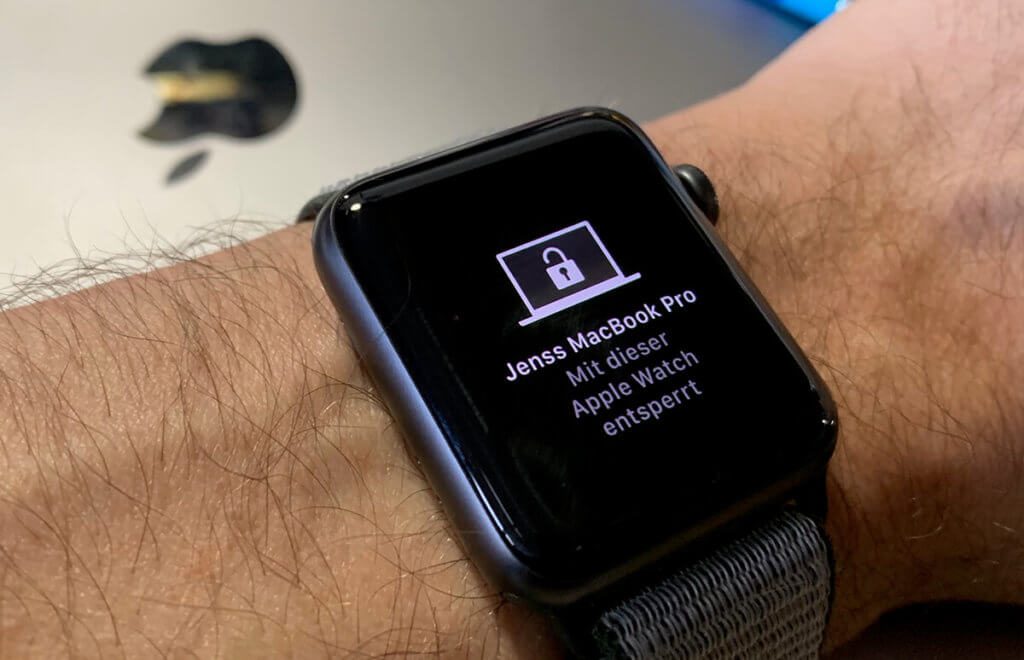
Kapitel in diesem Beitrag:
- 1 Automatisches Entsperren – So funktioniert’s
- 2 Unterstützt mein Mac die Mit-Watch-Entsperren-Funktion?
- 3 Voraussetzungen
- 4 Apple Watch beim Mac anmelden – Einstellungen
- 5 Update 18.10.2019: Mac mit der Apple Watch entsperren geht nicht unter Catalina
- 6 Ähnliche Beiträge
- 7 10 Jahre Aktivitätsringe: 24. April 2025 als Aktionstag für Watch-User
- 8 Sir Apfelot Wochenschau KW 13, 2025
- 9 Apple Watch: Support-Dokument gegen Lautsprecher- und Mikrofon-Probleme
- 10 20%-Coupon für ungewöhnliche Apple-Watch-Powerbank
- 11 Türchen 5: Die Apple Watch von 1995
- 12 Apple Intelligence in iOS 18.2: KI-gestützte Schreibunterstützung für Apple-Geräte
- 13 DER Blog oder DAS Blog? Welche Schreibweise ist richtig?
- 14 11 Beispiele für freundliche Antworten auf negative Google-Bewertungen (1-Sterne Bewertungen)
Automatisches Entsperren – So funktioniert’s
Damit ihr mit der Apple Watch den Mac entsperren respektive euch in eurem Nutzerkonto anmelden könnt, müssen beide Geräte im gleichen WLAN eingeloggt und Bluetooth aktiviert sein. Dann erkennen sie sich beide (nebst der gemeinsam verwendeten Apple ID) als vertrauenswürdige Geräte und interagieren. Seid ihr dann mit eurer Apple Watch am Handgelenk in der Nähe von Apple Mac, iMac oder MacBook, dann müsst ihr kein Passwort mehr eingeben, um in macOS einzutauchen.
Unterstützt mein Mac die Mit-Watch-Entsperren-Funktion?
Bevor ihr die unten aufgeführten Schritte durchexerziert und dann erst merkt, dass euer Apple-Computer das automatische Entsperren gar nicht unterstützt, hier ein Tipp: Schaut in den Systeminformationen des Rechners nach, ob dort „Automatisches Entsperren: Unterstützt“ steht. Zu den Systeminformationen kommt ihr, indem ihr mit gedrückter Wahltaste (Alt, ⌥) auf das Apple-Menü (Apfel oben links) klickt. Der erste Punkt lautet dank der Tastenkombination „Systeminformationen…“ statt „Über diesen Mac“. Klickt drauf und euch eröffnet sich diese Übersicht:
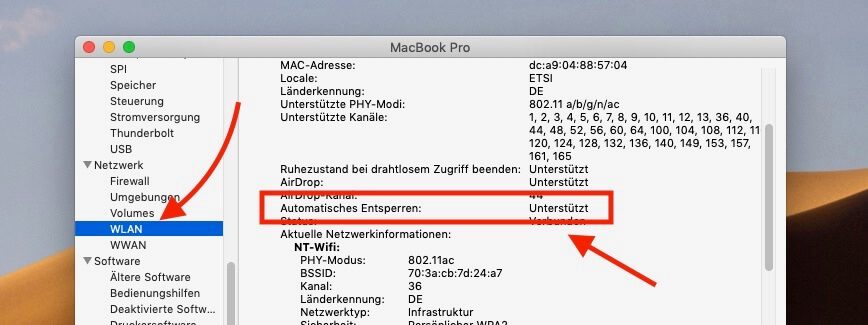
Voraussetzungen
Apple zeigt im entsprechenden Support-Dokument HT206995 auf, welche Voraussetzungen erfüllt sein müssen, damit das Anmelden am Mac mit der Apple Watch klappt. Zusammengefasst sind das die folgenden Punkte:
- Apple Watch mit macOS 3 oder neuerem Betriebssystem
- Mac Mitte 2013 oder aktueller mit macOS 10.12 Sierra oder neuer
- Zwei-Faktor-Authentifizierung in der Apple ID
- Aktivierung von WLAN und Bluetooth am Mac
- Computer und Uhr sind mit der gleichen Apple ID in der iCloud angemeldet
- Die Uhr ist mit einem Code gesichert
- Am Computer ist weder die Bildschirmfreigabe noch die Internetfreigabe aktiviert
News: Apple Watch Series 5 – Aktuelle Gerüchte und Leaks
Apple Watch beim Mac anmelden – Einstellungen
Ist die Checkliste abgearbeitet? Gut, dann gibt es im Grunde nur noch eine Sache zu tun. Öffnet am Apple Mac die Systemeinstellungen von macOS, klickt dort auf Sicherheit und setzt dann im Reiter Allgemein das Häkchen bei „Deiner Apple Watch das Entsperren deines Mac erlauben“.
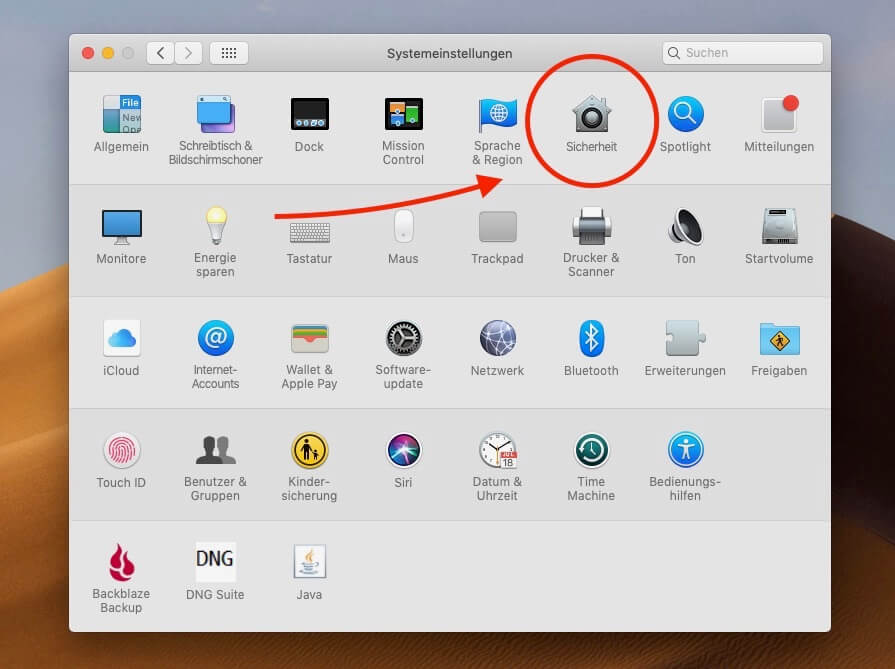
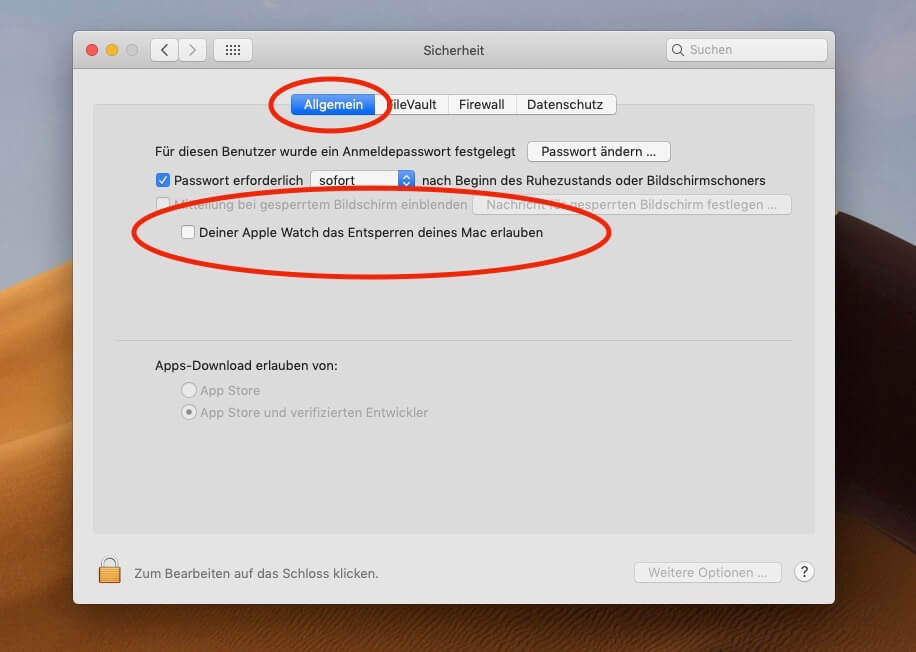
Habt ihr noch Fragen zum Thema, zum Apple Mac, zur Watch, dem iPhone oder iPad? Schreibt mir gern euer Anliegen und ich helfe euch bei der Lösung!
Update 18.10.2019: Mac mit der Apple Watch entsperren geht nicht unter Catalina
Ich habe von einem Leser erfahren, dass dieses Feature unter macOS Catalina offenbar etwas „buggy“ ist und unter Umständen nicht funktioniert. Mein Leser Norbert hat einen Workaround gefunden, der bei ihm die Funktionalität wieder herstellt:
Sobald er das Fenster „Systemeinstellungen > Apple-ID“ geöffnet hat, funktioniert das Entsperren mit der Apple Watch wieder wie gewohnt.
Ich nehme an, Apple wird mit einem Bugfix für Catalina den Fehler in Kürze beheben, aber wer trotzdem nicht auf diese komfortable Funktion verzichten möchte, kann mal ausprobieren, ob der Trick auch bei ihm hilft.
Ähnliche Beiträge
Seit 2012 betreibe ich meinen Blog als Sir Apfelot und helfe meinen Lesern bei technischen Problemen. In meiner Freizeit flitze ich auf elektrischen Einrädern, fotografiere mit meinem iPhone, klettere in den hessischen Bergen oder wandere mit meiner Familie. Meine Artikel behandeln Apple-Produkte, Drohnen-News und Lösungen für aktuelle Bugs.










Habe mehrere Asus ZenScreens am MacBook Pro in Betrieb. Bei geteilten Schreibtischen funktioniert die Anmeldung mit der Apple Watch leider nicht. (Oder ich habe die richtigen Einstellungen noch nicht gefunden)
Hallo Peter! Eigentlich sollte das unabhängig davon sein, aber ich habe keinen zweiten, externen Monitor und kann es aus dem Grund nicht testen.